はじめに
CSS GridとFlexboxの違いを理解することは、Webデザインや開発において非常に重要です。あなたは、どのようにこれらの技術が異なり、どのように使い分けるべきかを知りたいと思っていますか?この記事では、CSS GridとFlexboxの基本的な概念から、具体的な使い分け方、ケーススタディまでを深掘りし、理解を深めていきましょう。
CSS GridとFlexboxとは?
CSS GridとFlexboxは、Webページのレイアウトをデザインするための2つの強力なCSS技術です。それぞれの技術には特有の特徴と利点があり、異なる状況に応じて使い分けることが求められます。このセクションでは、CSS GridとFlexboxについての基本的な理解を深めていきます。
CSS Gridの基本概念と機能を徹底解説!
CSS Gridは、2次元のレイアウトを作成するためのCSSの機能です。行(row)と列(column)を使って、複雑なレイアウトを作成することができます。Gridは、複数のアイテムを一度に配置できるため、特に複雑なデザインや大規模なレイアウトに最適です。
CSS Gridを使用すると、各要素を「グリッドセル」に配置し、明示的にサイズや位置を指定できます。以下は、CSS Gridの基本的な例です。
<div class="grid-container">
<div class="grid-item">1
<div class="grid-item">2
<div class="grid-item">3
<div class="grid-item">4
</div>.grid-container {
display: grid;
grid-template-columns: repeat(2, 1fr);
grid-template-rows: repeat(2, 100px);
gap: 10px;
}
.grid-item {
background-color: #4CAF50;
color: white;
text-align: center;
line-height: 100px;
}このコードは、2列×2行のグリッドを作り、各アイテムを配置しています。grid-template-columnsとgrid-template-rowsを使って、各行と列のサイズを設定しています。CSS Gridを使うことで、項目の配置が簡単にでき、特定のデザイン要件に適したレイアウトを作成できます。
Flexboxの基本概念と機能の全貌を探る!
Flexbox(Flexible Box Layout)は、1次元のレイアウトを作成するためのCSSの技術です。主に、アイテムを横または縦に配置する際に使用され、特に単一の行または列のレイアウトを簡単に管理できます。Flexboxは、アイテムのサイズや順序を柔軟に設定できるため、レスポンシブデザインでの利用が非常に効果的です。
以下は、Flexboxの簡単な例です。
<div class="flex-container">
<div class="flex-item">A
<div class="flex-item">B
<div class="flex-item">C
</div>.flex-container {
display: flex;
justify-content: space-around;
align-items: center;
}
.flex-item {
background-color: #2196F3;
color: white;
padding: 20px;
text-align: center;
}このコードでは、Flexboxを使用して3つのアイテムを水平方向に配置しています。justify-contentプロパティを使って、アイテムの間隔を均等に配置し、align-itemsを使って各アイテムを縦方向に中央に配置しています。Flexboxは、簡単なレイアウトを迅速に作成する際に非常に便利です。
CSS GridとFlexboxのメリットとデメリット
CSS GridとFlexboxはそれぞれ特性が異なるため、各技術にはメリットとデメリットがあります。このセクションでは、それぞれのメリットとデメリットを詳しく分析していきます。
CSS Gridのメリットを徹底分析!
-
メリット1: 複雑なレイアウトが簡単に実現可能
CSS Gridは、行と列を使って複雑なレイアウトを簡単に構築できます。例えば、複数のカラムや異なるサイズの要素を持つデザインを作成する際に、非常に効果的です。Gridは、要素を明確に配置できるため、ビジュアル面の調整も容易です。 -
メリット2: 行と列の管理が柔軟にできる
Gridは、行と列のサイズを簡単に調整できるため、デザインの変更が生じた際にも柔軟に対応できます。また、メディアクエリを使ってレスポンシブデザインを実現しやすい点も大きなメリットです。 -
メリット3: レスポンシブデザインが容易
CSS Gridを使うことで、異なるデバイスサイズに基づいたレイアウトを簡単に作成することが可能になります。Gridの特性を生かして、さまざまなデバイスでの表示に最適化されたデザインが実現できます。
CSS Gridのデメリットを理解しよう!
-
デメリット1: 学習コストが高い
CSS Gridは非常にパワフルですが、その分、学習コストが高いというデメリットがあります。特に、Gridのプロパティや用語に慣れるまでには時間がかかることが多いです。初心者にとっては、最初は難しいと感じるかもしれません。 -
デメリット2: 古いブラウザでのサポートが不十分
CSS Gridは比較的新しい技術であるため、古いブラウザでは完全にサポートされていないことがあります。したがって、ターゲットとするユーザーが古いブラウザを使用している場合は、注意が必要です。
Flexboxのメリットを徹底分析!
-
メリット1: 単一方向のレイアウトに最適
Flexboxは、単一方向のレイアウトを作成するのに最適です。特に、ナビゲーションバーやアクションボタンなどの簡単なレイアウトを迅速に構築できます。 -
メリット2: アイテムのサイズ調整が簡単
Flexboxでは、アイテムのサイズを自動的に調整することができます。これにより、異なるサイズのコンテンツを持つ場合でも、全体のバランスを崩さずにデザインを維持することができます。 -
メリット3: 縦横中央配置が容易
Flexboxでは、アイテムを簡単に縦横中央に配置することができます。これにより、特にモダンなデザインでよく見られる中央配置のニーズに対して迅速に対応できます。
Flexboxのデメリットを理解しよう!
-
デメリット1: 複雑なレイアウトには不向き
Flexboxは単一方向のレイアウトに特化しているため、複雑な2次元のレイアウトには不向きです。複雑なデザインを必要とするサイトでは、Flexboxだけでは対応できないことがあります。 -
デメリット2: 子要素の順序変更が難しい
Flexboxでは、子要素の順序を変更する際に、HTMLの構造を変更しなければならない場合が多いです。これは、特に多くの要素がある場合に手間がかかります。
CSS GridとFlexboxの具体的な使い分け方
CSS GridとFlexboxは、どちらも強力なレイアウトツールですが、それぞれの特性に応じて使い分けることが成功の鍵です。このセクションでは、どのように使い分けるべきかを具体的に見ていきます。
どんな場面でCSS Gridを選ぶべきか?
CSS Gridは、特に複雑なレイアウトや2次元の配置が必要な場合に最適です。たとえば、ダッシュボードやギャラリーなど、複数の要素を行と列にわたって整然と配置したい場合、Gridが最適な選択です。また、レスポンシブデザインを考慮する場合も、Gridは非常に効率的です。メディアクエリを利用して、異なるデバイスサイズに応じたレイアウトを容易に実現できます。
さらに、以下のような場合にはCSS Gridを選ぶべきです:
- 複数の異なるサイズの要素がある場合
- 複雑なデザインが求められる場合
- 行と列の管理が重要な場合
どんな場面でFlexboxを選ぶべきか?
Flexboxは、主に1次元のレイアウトで効果を発揮します。たとえば、ナビゲーションバーやボタン群、単純なカード型のレイアウトなど、要素が一列に並ぶ場合に適しています。Flexboxは、要素の配列が柔軟にできるため、特にレスポンシブデザインにおいても便利です。
以下のような場面ではFlexboxを選ぶと良いでしょう:
- アイテムが一方向に並ぶ場合
- レスポンシブなデザインで、サイズが異なる要素が混在する場合
- 中央配置が要求される場合
CSS GridとFlexboxの成功事例とケーススタディ
CSS GridとFlexboxは、それぞれの特性を生かしてさまざまなプロジェクトで成功を収めています。このセクションでは、それぞれの技術を用いた成功事例を紹介します。
CSS Gridを使った成功事例を集めました!
CSS Gridを使用した成功事例の一つに、オンラインニュースサイトがあります。このサイトでは、複数のカテゴリに分かれた記事が表示されており、ユーザーが興味のある内容に簡単にアクセスできるようになっています。
以下は、このニュースサイトで使用されているCSS Gridの一部です。
<div class="grid-container">
<div class="grid-item article">記事1
<div class="grid-item article">記事2
<div class="grid-item article">記事3
<div class="grid-item ads">広告
</div>.grid-container {
display: grid;
grid-template-columns: repeat(3, 1fr);
grid-template-rows: auto;
gap: 15px;
}
.article {
background-color: #e0e0e0;
padding: 20px;
}
.ads {
grid-column: span 3;
background-color: #ffeb3b;
}このような構造により、記事と広告を適切に配置し、視覚的なバランスが取れたレイアウトを実現しています。また、Gridを使うことで、モバイルデバイスでもユーザーに優しいデザインが実現できます。
Flexboxを使った成功事例を集めました!
Flexboxを利用した成功事例として、多くのウェブサイトで見られるナビゲーションバーが挙げられます。Flexboxを利用することで、ナビゲーションリンクを綺麗に配置し、ユーザーにとって使いやすいインターフェースを提供できます。
以下は、ナビゲーションバーの実装例です。
<nav class="flex-nav">
<ul class="flex-list">
<li>ホーム</li>
<li>サービス</li>
<li>お問合せ</li>
</ul>
</nav>.flex-nav {
background-color: #333;
}
.flex-list {
display: flex;
justify-content: space-around;
padding: 0;
list-style-type: none;
}
.flex-list li {
color: white;
padding: 14px 20px;
}このナビゲーションバーは、Flexboxを使用してリンクを横並びに配置し、justify-contentプロパティを利用して要素間のスペースを均等に保っています。これにより、シンプルでありながら使いやすいナビゲーションが実現されています。
CSS GridとFlexboxを学ぶための実践手順
CSS GridとFlexboxを効果的に学ぶためには、段階的にアプローチすることが重要です。このセクションでは、実践手順をステップごとに紹介します。
ステップ1:CSS Gridの基本をマスターしよう!
CSS Gridを学ぶための最初のステップは、その基本的なプロパティと構造を理解することです。まずは、各プロパティ(grid-template-columns、grid-template-rows、grid-areaなど)を学び、それを使って簡単なグリッドを作成してみましょう。
<div class="grid-example">
<div class="grid-item">1
<div class="grid-item">2
<div class="grid-item">3
</div>.grid-example {
display: grid;
grid-template-columns: 100px auto 100px;
grid-gap: 10px;
}このような簡単なグリッドを作成してみることで、Gridの基本的な使い方を体感できます。
ステップ2:Flexboxの基本をしっかり理解しよう!
Flexboxを学ぶ際も、まずは基本的なプロパティを理解することが大切です。display: flex;を使用して、アイテムがどのように配置されるかを学びましょう。以下のコードを試してみてください。
<div class="flex-example">
<div class="flex-item">A
<div class="flex-item">B
<div class="flex-item">C
</div>.flex-example {
display: flex;
justify-content: center;
}この例を通じて、Flexboxの特性を理解し、さまざまな配置方法を試すことができます。
ステップ3:実際のプロジェクトで使いこなそう!
基本を理解したら、実際のプロジェクトでCSS GridとFlexboxを使用してみましょう。小さなプロジェクトを立ち上げ、リアルなデザインに取り組むことが重要です。例えば、個人のポートフォリオサイトやブログを作成してみてください。
ステップ4:応用テクニックを習得しよう!
最終ステップは、CSS GridとFlexboxの応用テクニックを学ぶことです。メディアクエリを使用したレスポンシブデザインや、アニメーションを取り入れたレイアウトなど、さらに高度な技術を習得して、デザインの幅を広げましょう。
表:補足情報や詳細
最後に、CSS GridとFlexboxに関する補足情報を表形式で提供します。この表は、各技術の特性や特徴を簡潔にまとめています。
| 特徴 | CSS Grid | Flexbox |
|---|---|---|
| レイアウトの方向 | 2次元(行と列) | 1次元(行または列) |
| 複雑なレイアウト | 得意 | 不向き |
| アイテムの整列 | grid-areaを使用 | justify-contentやalign-itemsを使用 |
| 学習コスト | 高い | 低い |
| レスポンシブデザイン | 簡単に調整可能 | 柔軟に対応 |
| 古いブラウザのサポート | 不十分 | より高い |
この記事では、CSS GridとFlexboxの基本概念、メリット・デメリット、具体的な使い分け方、成功事例、実践手順について詳しく解説しました。これを通じて、あなたのWebデザインスキルが向上し、プログラミングオウンドメディアの制作に役立てられることを願っています。
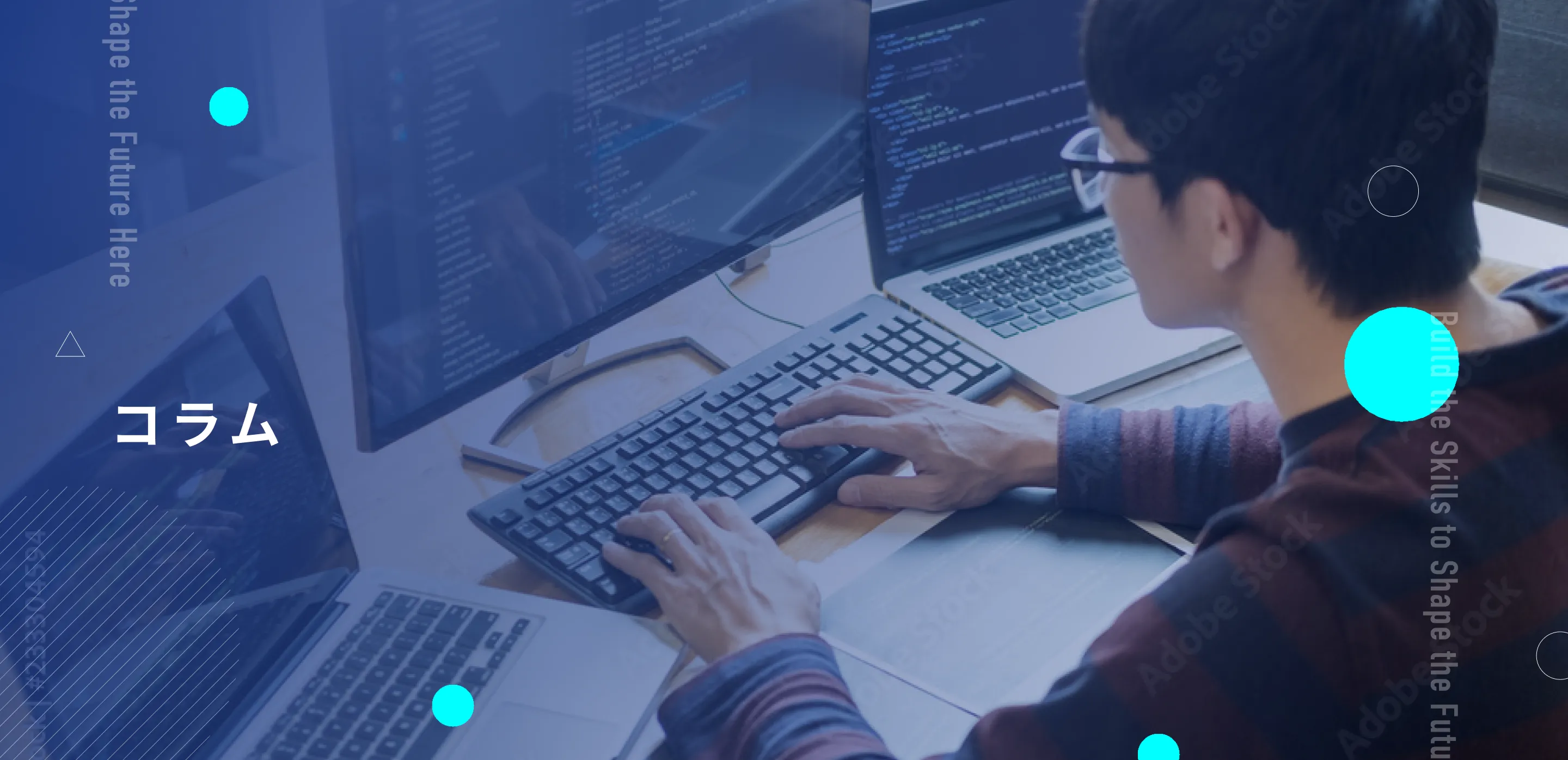

















コメント